
डिफ़ॉल्ट रूप से, आपके विंडोज 11 पर टचपैड दो-उंगली स्वाइप इशारे का उपयोग करते समय आपको पसंद की गई दिशा को स्क्रॉल नहीं कर सकता है। यदि ऐसा है, तो आप आसानी से ट्रैकपैड स्क्रॉल दिशा बदल सकते हैं समायोजन । ऐसे।
सबसे पहले, दबाकर विंडोज सेटिंग्स खोलें विंडोज + मैं कीबोर्ड शॉर्टकट । या आप स्टार्ट बटन पर राइट-क्लिक कर सकते हैं और दिखाई देने वाले मेनू में "सेटिंग्स" का चयन कर सकते हैं।

जब सेटिंग्स खुलती हैं, तो "ब्लूटूथ और amp; पर क्लिक करें; डिवाइस, "फिर" टचपैड "का चयन करें।
[1 9]
टचपैड सेटिंग्स में, "स्क्रॉल करें और amp; ज़ूम, "और एक मेनू अनुभाग का विस्तार होगा।
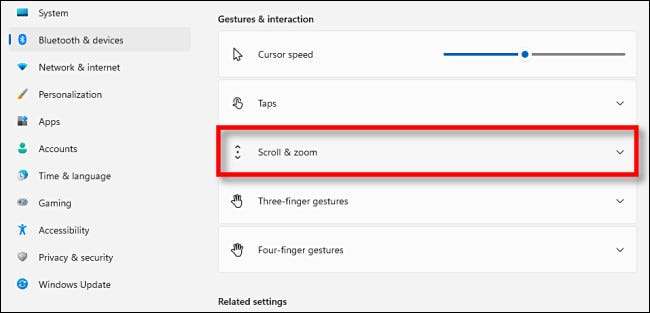
"स्क्रॉल & amp; ज़ूम "अनुभाग," स्क्रॉलिंग दिशा "लेबल वाले ड्रॉप-डाउन मेनू पर क्लिक करें और या तो" डाउन मोशन स्क्रॉल अप "या" डाउन मोशन स्क्रॉल डाउन "चुनें। यहां प्रत्येक का अर्थ है:
- [3 9] डाउन मोशन स्क्रॉल अप: टचपैड पर ऊपर की ओर दो अंगुलियों को स्वाइप करना विंडो सामग्री को नीचे स्क्रॉल कर देगा। यह समान है मैक की "प्राकृतिक" स्क्रॉल दिशा ।
- [3 9] नीचे गति नीचे स्क्रॉल: टचपैड पर नीचे की ओर दो अंगुलियों को स्वाइप करना विंडो सामग्री को नीचे स्क्रॉल कर देगा। यह एक के विशिष्ट व्यवहार के करीब है माउस स्क्रॉल व्हील ।
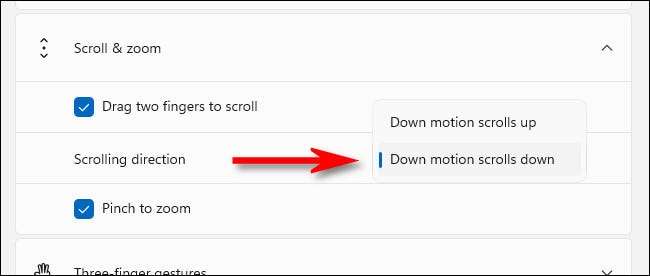
इसके बाद, टचपैड पर दो अंगुलियों के साथ ऊपर या नीचे स्वाइप करके किसी भी ऐप विंडो (या सेटिंग्स विंडो पर) में अपनी नई स्क्रॉलिंग कॉन्फ़िगरेशन का परीक्षण करें। जब आप स्क्रॉल दिशा से संतुष्ट होते हैं, तो सेटिंग्स बंद करें, और आप सभी सेट हैं। हैप्पी स्क्रॉलिंग!
[3 9] सम्बंधित: [3 9] चूहों ने स्क्रॉल पहियों क्यों किया है? Microsoft IntelliMouse 25 हो जाता है







